Filtrar um relatório por localização geográfica nos aplicativos móveis do Power BI
Aplica-se a:
 |
 |
 |
 |
|---|---|---|---|
| iPhones | iPads | Telefones Android | Tablets Android |
Se o relatório que você está exibindo tiver dados geográficos e você estiver em um local ao qual um filtro geográfico se aplica, você poderá filtrar o relatório com base em sua localização.
Filtrar o relatório por localização geográfica
Abra um relatório no aplicativo móvel do Power BI em seu dispositivo móvel.
Se o relatório tiver dados geográficos, você verá uma mensagem pedindo para permitir que o Power BI acesse sua localização. Toque em Permitir e, em seguida, toque em Permitir novamente.
Abra o menu da opção do relatório. Se há um ícone de globo nas opções, isso significa que você pode filtrar o relatório com base em sua localização geográfica.
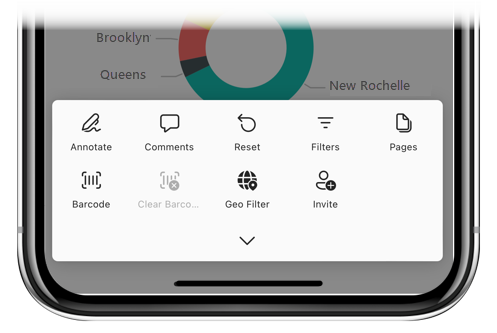
Toque no ícone Filtro Geográfico. Você pode filtrar por cidade, por estado/província ou por país/região, dependendo dos dados no relatório.
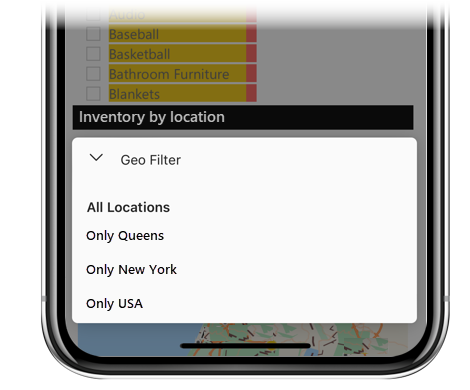
Por que não vejo marcações de localização em um relatório?
Todas as condições a seguir precisam ser atendidas para que você veja as marcas de localização.
O relatório precisa conter dados geográficos. por exemplo, cidade, estado, país/região ou CEP. Leia mais sobre a configuração da filtragem geográfica no Power BI Desktop.
Os nomes geográficos no relatório precisam estar em inglês; por exemplo, "New York City" ou "Germany".
Você precisa estar usando um dispositivo móvel que dê suporte à filtragem geográfica: iOS (iPad ou iPhone) ou Android (telefone ou tablet).
As informações de localização coletadas pelo dispositivo móvel em seu local atual precisam corresponder a um valor em uma coluna marcada como dados geográficos (nome da cidade, por exemplo) no relatório. Por exemplo, se um relatório tiver dados marcados como Queens, New York, USA:
Se os dados de localização do dispositivo mostrarem que você está no Queens, você poderá filtrar por Queens, por Nova York ou por USA.
Se os dados de localização do dispositivo mostrarem que você está no Brooklyn, você poderá filtrar por Nova York ou por USA.
Se os dados de localização do dispositivo mostrarem que você está em Toronto, Canadá, nenhum filtro geográfico estará disponível.
Conteúdo relacionado
- Conectar-se a dados do Power BI do mundo real com os aplicativos móveis
- Categorização de dados no Power BI Desktop
- Perguntas? Experimente perguntar à Comunidade do Power BI